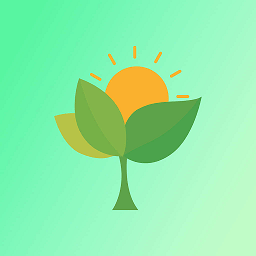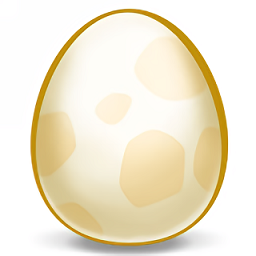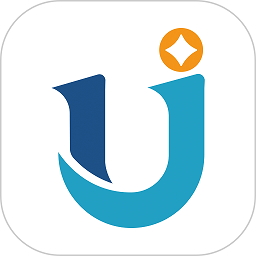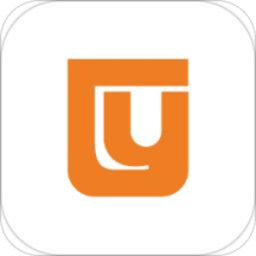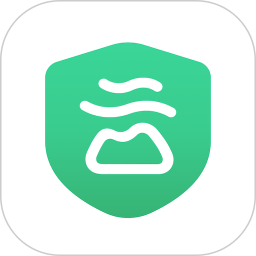Xpadderv6.7中文绿色版
类型:其它软件
大小:354KB
版本:最新版
时间:2023-02-15
Xpadderv6.7中文绿色版简介
xpadder是一款手柄映射键盘软件,软件可以将手柄中的键位映射到键盘的指定键位上,让用户可以使用手柄来操控电脑游戏,甚至英雄联盟、地下城与勇士等游戏也可以通过xpadder设置手柄映射来游玩。对于喜欢使用手柄来玩游戏的用户来说,xpadder无疑是一款非常实用的软件,有需要的朋友赶紧下载使用吧!
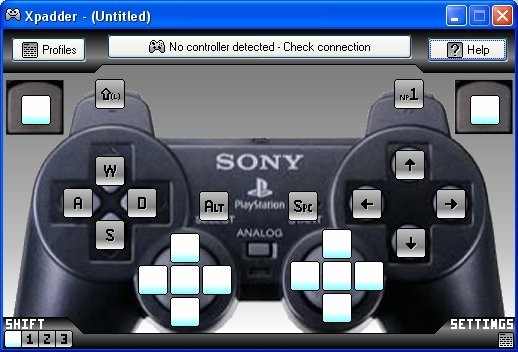
Xpadder使用说明
下载后请先解压文件到一个固定的空文件夹中,然后双击Xpadder.exe开始配置~~~~并点击Start和之后的OK。

点了大概两次OK之后,进入语言选择,可以选择简体中文 / 然后点击程序位置(这是选择“以后生成的配置文件”的位置) / 最后点击关联(以后生成的配置文件可以直接双击打开)。

接下来按提示选“打开” 我在压缩包里附带了两个只有背景图的布局 现在基本上大家在电脑上用的手柄只有这两系 不是PlayStation就是Xbox 按自己的实际情况选择即可

之后这里点“设定” 然后从小摇杆开始一路弄下来 先选生效 然后按提示操作手柄 最后面再用鼠标拖动键位到跟背景图对应的位置



最后回到主界面 开始自由映射
Xpadder功能介绍
完整的键盘与鼠标仿真:可以仿真设定所有在键盘上出现的按键,也支持仿真鼠标滚轮、鼠标按钮与鼠标轨迹。
可同时设定多个设定文件,也可同时支持多组游戏杆。
支持游戏杆的力回馈功能:设定好相应的按钮,你可以在浏览网页时也感受到力回馈的魅力。
图形化的设定接口:让你可以直觉的为游戏杆上所有的按钮与转轴设定相应仿真功能。
可开机自动启动与加载设定。
用游戏杆按钮来仿真键盘按键这没什么好说的。最主要的是 Xpadder 利用模拟游戏杆来仿真鼠标移动和滚轮卷动的表现都很不错,预设的速度与灵敏度对我来说都很适合,而你也可以在细部设定的地方,调整各种细节来让光标移动更逼真。除了因为游戏杆的按钮不够多,所以你不可能利用游戏杆来打字外,其它几乎所有的计算机操作,都可以利用 Xpadder 来让游戏杆帮你完成。

Xpadder软件特色
1、按键完全自定义,用户可以通过该软件设置键盘上的任何按键
2、用户可以针对不同的游戏设置多组不同的按键,方便切换
3、设定接口图形化,让你更好的操作手柄